当使用的w7系统出现些系统故障问题无法修复解决的话,除了重装系统,我们还可以考虑将w7系统还原出厂设置.那么w7系统怎么还原出厂设置?很多小伙伴都不会操作,那么下面小编就教下大家具体的系统还原的步骤.
w7系统还原出厂设置
1.我们进入到系统桌面当中,按win”+“R”,就会弹出运行的页面,在出现的页面窗口中输入sysprep,单击下方的确定。

2.进入到一个文件夹当中,我们找到文件夹内的sysprep应用程序,将其运行。

3.这时候系统就会弹出准备工具的页面选项,我们单击页面中的“进入系统全新体验”这个功能,完成之后点击“确定”,电脑就会进入到处理清理的环节当中。
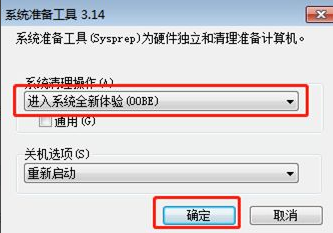
4.这个操作完成,那么电脑就会自动进行重启。准备开始进行安装系统的操作。我们在这样的页面中输入该电脑账户的用户名,单击下一步。
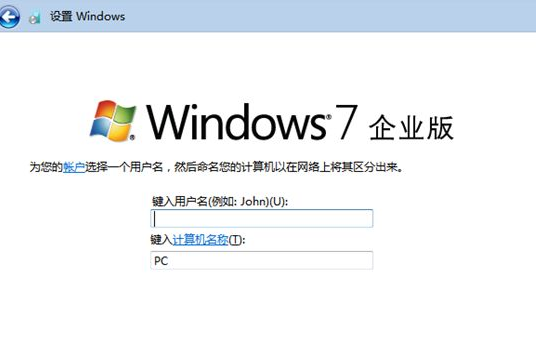
5.在下方的操作步骤当中,我们根据提示慢慢完成即可,完成之后,电脑也就还原出厂设置了,进入到还原点之前的状态当中。
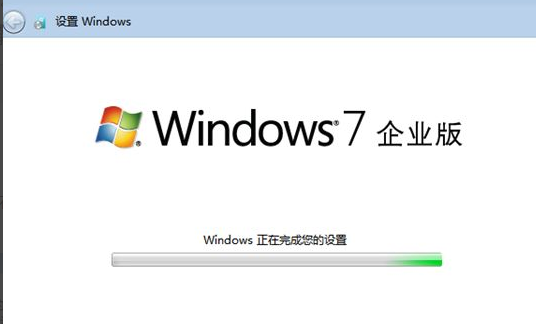
方法二
1.如今我们在购买的大部分电脑当中都会含义一个还原系统的默认快捷方法设置给到我们,就拿联想来说,在笔记本的左侧都会配置一个小孔,进行到还原的操作,使用起来特别的方便,只需我们拿曲别针按进去,电脑就会自动重启进入页面。

2.在进入页面后,弹出的菜单选项中单击一个名为S开头的英文字母,也是我们常说的系统恢复按钮。

3.此时回车即可进入到还原出厂设置的操作当中,在进入到这个页面之后,我们全部点确定即可。

4.耐心等待一小会,就能够还原电脑到出厂设置时的状态。

关于w7系统还原出厂设置的解决方法,你学会了吗,当我们遇到难解决的系统问题时,使用上述方法进行重置的操作,就可以啦。

当使用的w7系统出现些系统故障问题无法修复解决的话,除了重装系统,我们还可以考虑将w7系统还原出厂设置.那么w7系统怎么还原出厂设置?很多小伙伴都不会操作,那么下面小编就教下大家具体的系统还原的步骤.
w7系统还原出厂设置
1.我们进入到系统桌面当中,按win”+“R”,就会弹出运行的页面,在出现的页面窗口中输入sysprep,单击下方的确定。

2.进入到一个文件夹当中,我们找到文件夹内的sysprep应用程序,将其运行。

3.这时候系统就会弹出准备工具的页面选项,我们单击页面中的“进入系统全新体验”这个功能,完成之后点击“确定”,电脑就会进入到处理清理的环节当中。
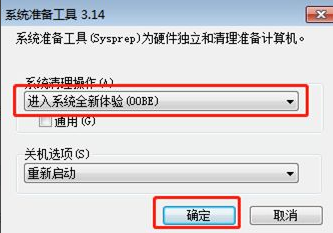
4.这个操作完成,那么电脑就会自动进行重启。准备开始进行安装系统的操作。我们在这样的页面中输入该电脑账户的用户名,单击下一步。
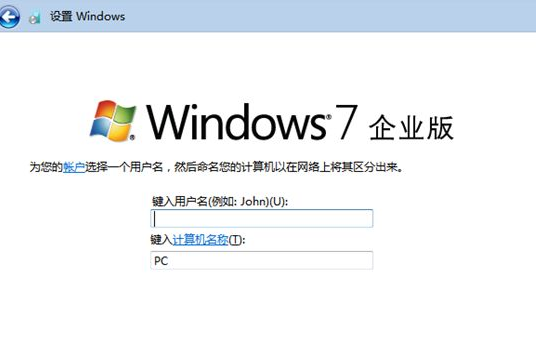
5.在下方的操作步骤当中,我们根据提示慢慢完成即可,完成之后,电脑也就还原出厂设置了,进入到还原点之前的状态当中。
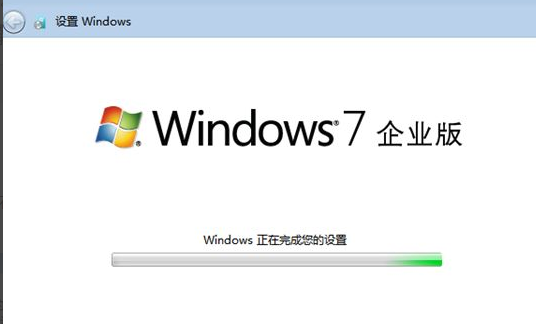
方法二
1.如今我们在购买的大部分电脑当中都会含义一个还原系统的默认快捷方法设置给到我们,就拿联想来说,在笔记本的左侧都会配置一个小孔,进行到还原的操作,使用起来特别的方便,只需我们拿曲别针按进去,电脑就会自动重启进入页面。

2.在进入页面后,弹出的菜单选项中单击一个名为S开头的英文字母,也是我们常说的系统恢复按钮。

3.此时回车即可进入到还原出厂设置的操作当中,在进入到这个页面之后,我们全部点确定即可。

4.耐心等待一小会,就能够还原电脑到出厂设置时的状态。

关于w7系统还原出厂设置的解决方法,你学会了吗,当我们遇到难解决的系统问题时,使用上述方法进行重置的操作,就可以啦。




